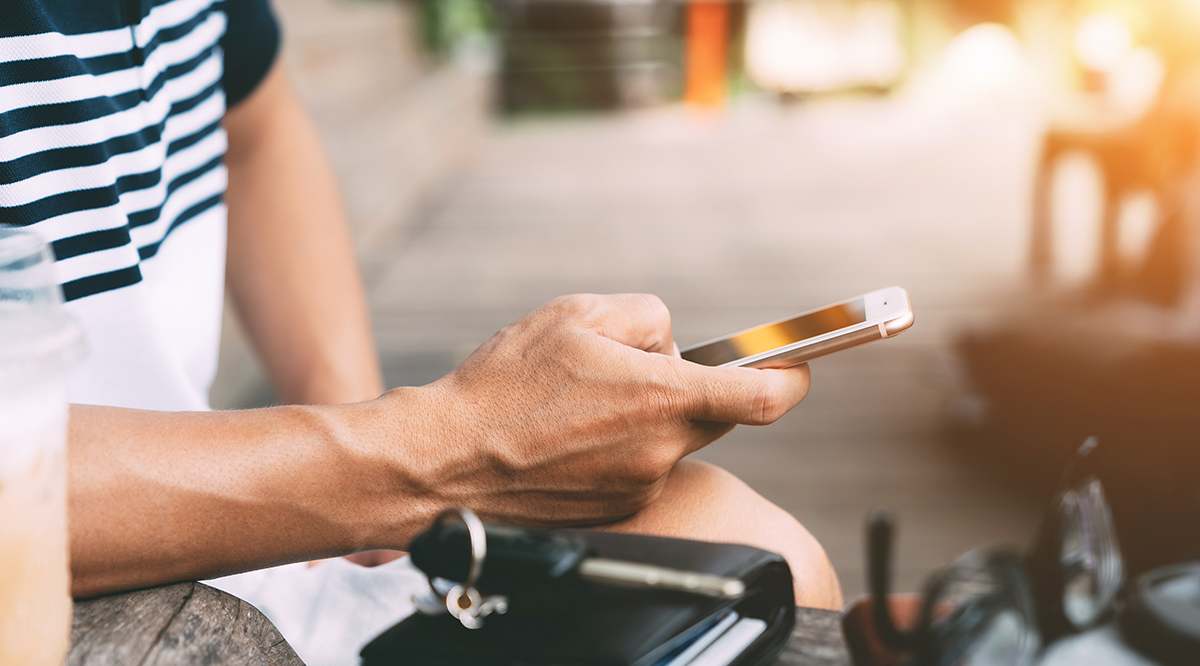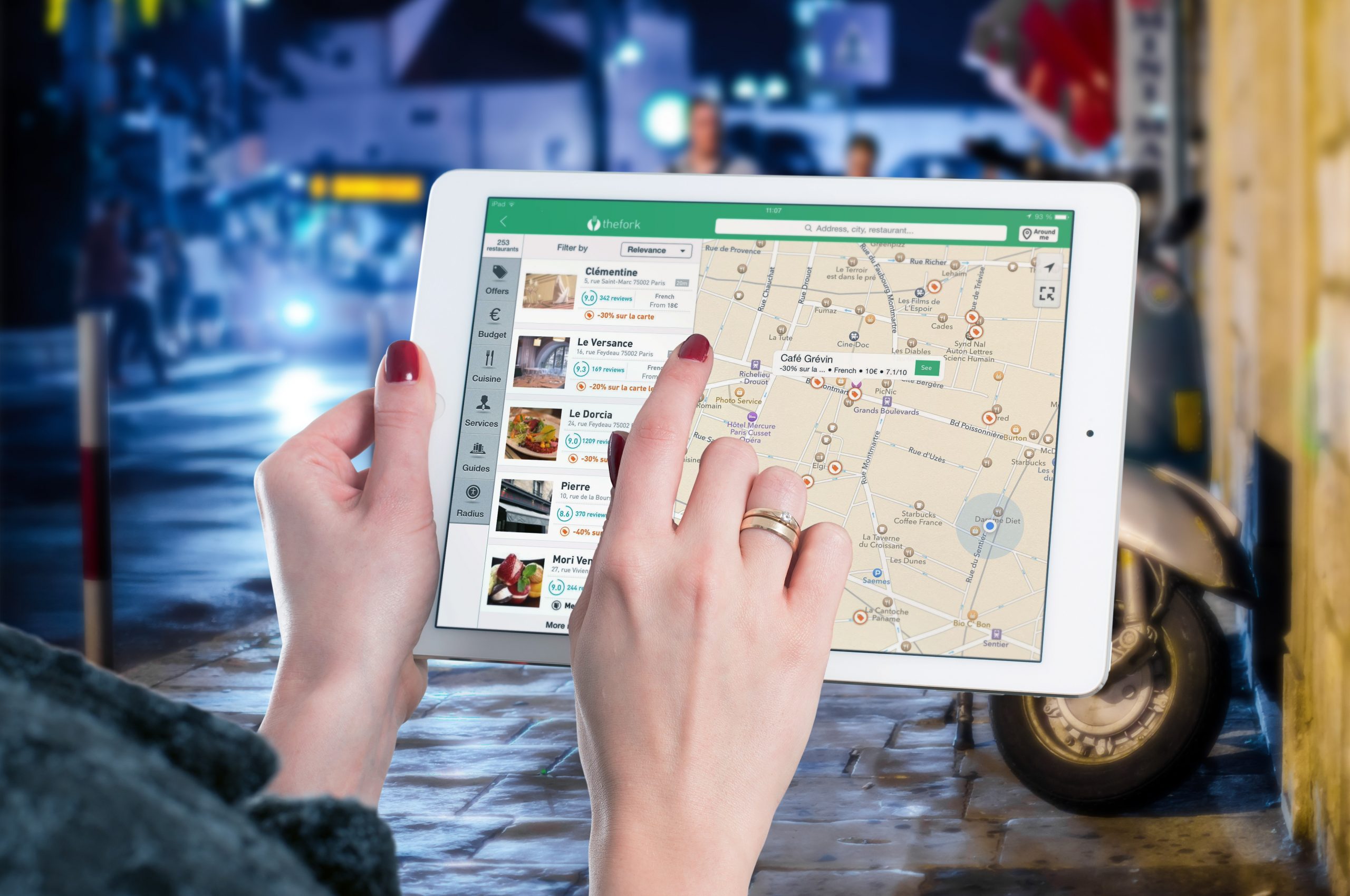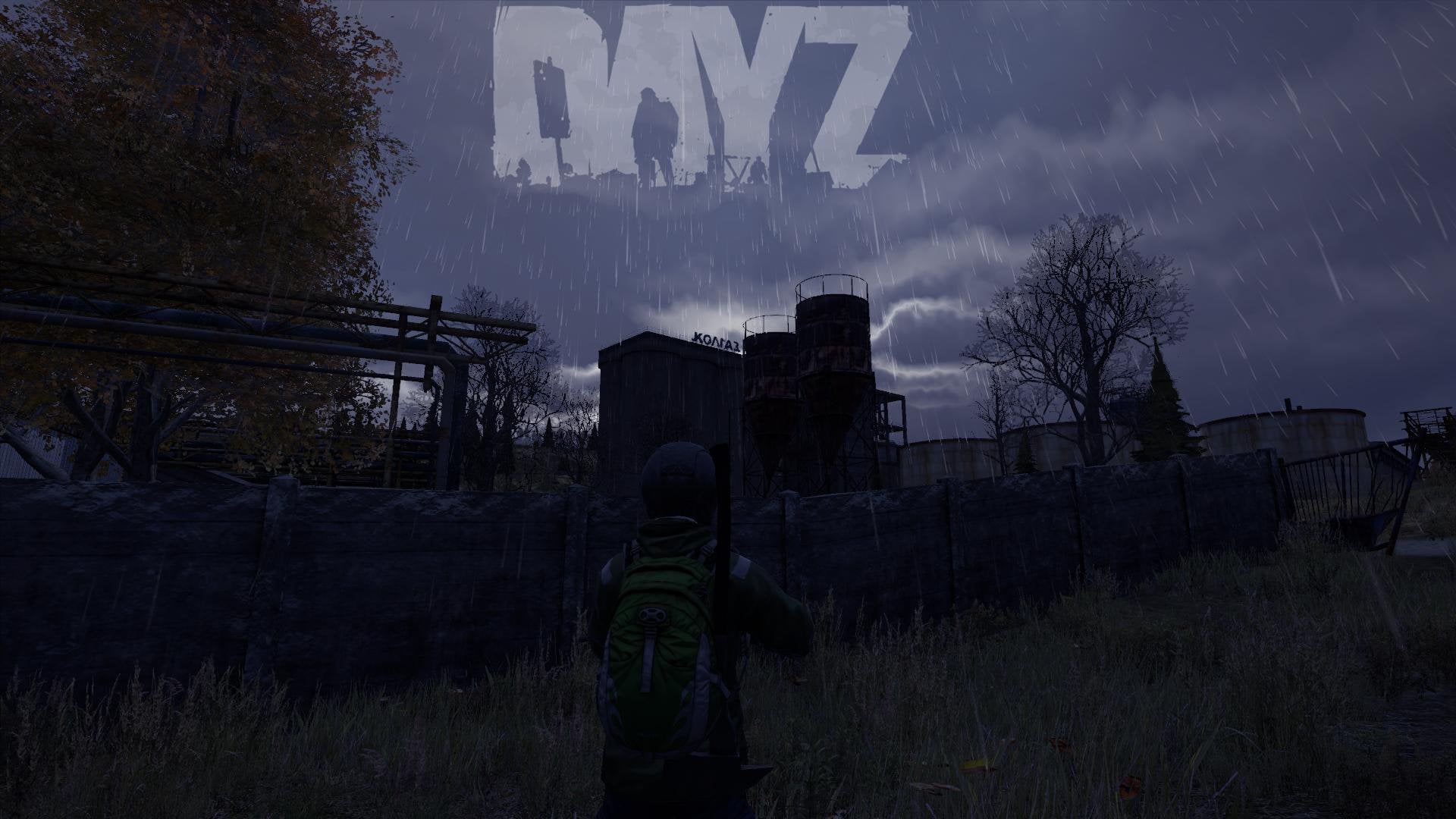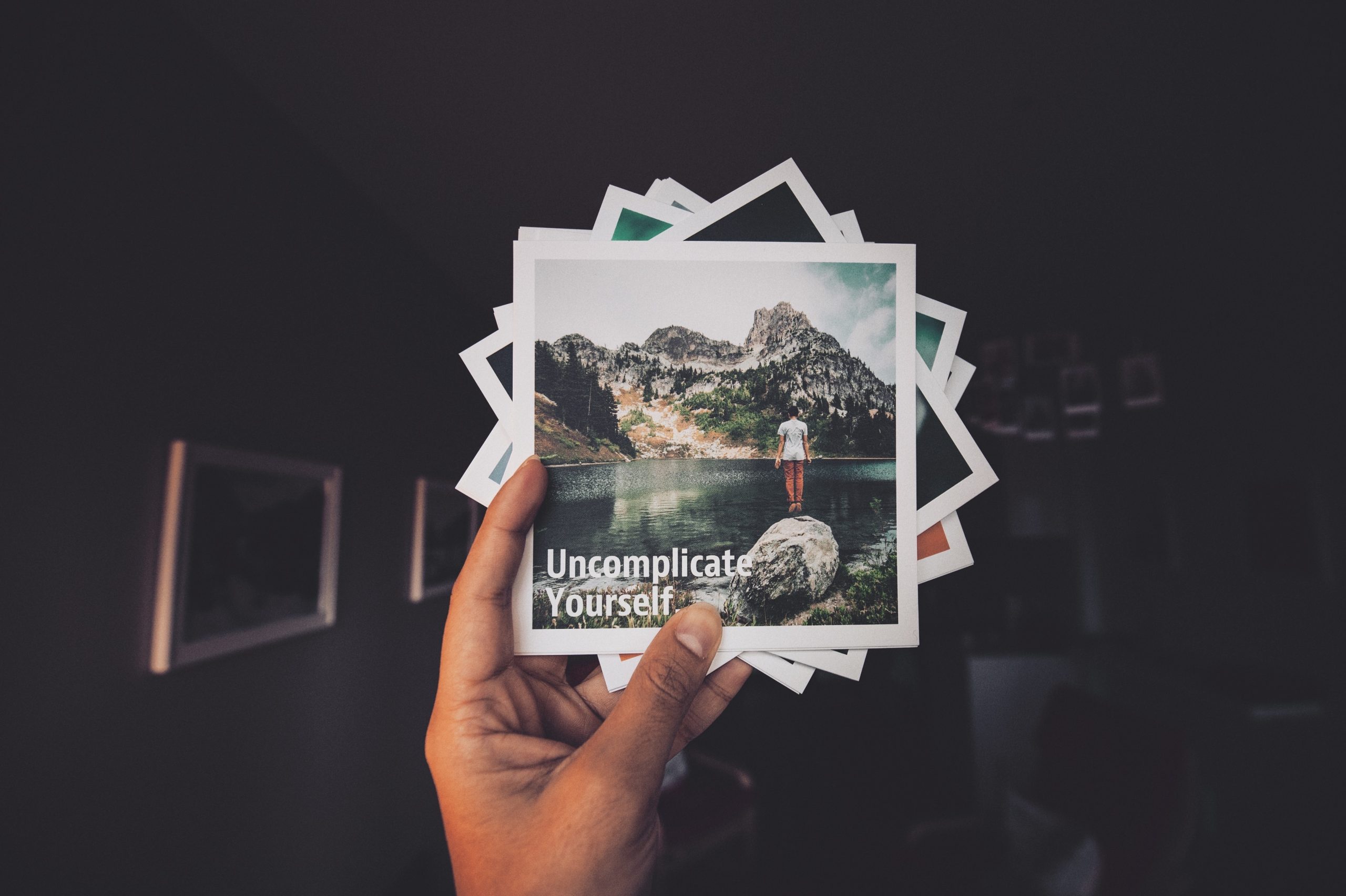Как да премахнете снимки от Echo Show
Първоначално устройствата Echo са били предназначени само за аудио контрол, което позволява на вас, потребителя, да инструктирате Alexa да прави каквото искате. Това е до въвеждането на Echo Show, което бихте могли да опишете като таблетната версия на Amazon Echo.

Защо Echo Show?
С устройствата Echo Amazon очевидно има намерение да се съсредоточи върху аудио команди за работа с вашия интелигентен дом. Тези команди работят перфектно и показват, че не се нуждаете от екран за лесна употреба. Въпреки това, с пускането на продукти за интелигентен дом, като Ring Doorbell и Wyze Cam, възникна нужда от визуална поддръжка.
И така се роди Echo Show. С Echo Show потребителите могат да получат достъп до оборудването си за наблюдение и също така да персонализират пълно аудио видео изживяване.

Фон на началния екран
Както при всички устройства със сензорен екран, можете да зададете нов фон за вашето Echo Show. Всъщност можете да персонализирате цялото визуално изживяване на екрана в по-голяма степен, отколкото си мислите.
- За да промените външния вид на началния екран, просто плъзнете надолу от горната част на екрана и след това докоснете иконата на зъбно колело (настройки).
- Придвижете се до Дом и часовник в това меню и след това докоснете Часовник.
- Ще видите няколко различни категории на екрана. Те включват Последни часовници , Модерни , Класически , Игриво , Лични снимки , и Фотография . Ако това не е достатъчно, какво ще кажете за факта, че всяка от тези категории има още повече опции за конфигуриране? Например, Класически категорията се предлага с 5 опции: Дзен , УчилищеКъща , Звезден , и Калейдоскоп . Плюс това, всеки от 5 -те ще се разбърква в различни среди.
- Ако искате началният ви екран да се придържа към определен фон, отидете до иконата на молив (редактиране) и изберете снимка.
Добавяне и премахване на снимки
Разбира се, можете да добавяте лични снимки и дори да създавате слайдшоута. Въпреки това няма да можете да направите това от самото Echo Show, дори ако заснемете снимка с предната камера. За да добавите персонализирани снимки към вашето устройство Echo Show, ще трябва да се абонирате за Prime Photos или да използвате приложението за смартфон.
- Ако сте член на Prime Photos, отидете на Настройки на вашето Echo Show.
- След това докоснете Дом и часовник, и изберете Часовник.
- От този екран изберете Лични снимки, тогава Заден план, и Основни снимки. Това ще има достъп до вашия абонамент за Prime Photos и ще ви позволи да изберете един от качените и да го зададете като начален екран на вашето Echo Show.

- Като алтернатива можете да използвате приложението Alexa на вашия смартфон или таблет. След като влезете в Заден план меню (както е описано по -горе), изберете Снимка на приложението Alexa вместо Основни снимки.
- Сега отворете приложението Alexa, отидете на Настройки, и изберете Вашето ехо шоу от списъка. След това изберете Фон на началния екран и изберете снимка от телефона си, която искате да качите.
Не можете наистина да премахнете снимката на началния екран от вашето Echo Show. Това, което можете да направите, е да изберете най -основното от наличните. Изтриването на снимката от паметта на телефона ви няма да повлияе на началния екран и премахването на снимката от профила ви в Prime Photos ще постави само картината по подразбиране във вашето Echo Show.
Добавяне на домашни карти
Какво представляват Amazon Home Cards? Потребителите на телефони и таблети с Android може да видят прилика с джаджи. По същество Echo Show е снабден с по -полезни функции от обикновения часовник и фон. С домашните карти можете да показвате съобщения, напомняния, известия, предстоящи събития, актуални теми, прогноза за времето, отпадане и други функции на началния си екран.
Можете да настроите тези да се разбъркват непрекъснато (часовникът вече няма да се показва постоянно) или да се появяват, когато пристигне известие. Отидете отново на екрана с настройки (икона на зъбно колело), последвано от Дом и часовник, и потърсете Домашни карти функция в списъка. От това меню можете да изберете кои карти искате да се показват и как искате да се показват (непрекъснато или въз основа на известия).
Нощен режим
Нощен режим затъмнява дисплея на вашето Echo Show и филтрира известията, така че да не ви притеснява (Може да спите или да се занимавате с друга дейност в спалнята, кой знае?). Нощният режим се активира от Дом и часовник меню.
Персонализиране на вашето ехо шоу
Както можете да видите, персонализирането на Echo Show устройство е доста просто и ясно. Изберете дисплея на часовника, снимката на фона, желаните домашни карти, начина, по който искате да се показват, и включете или изключете нощния режим за идеалното потребителско изживяване с Echo Show.
Как персонализирате вашето преживяване в Echo Show? Кои са любимите ви домашни карти? Изпитвали ли сте някакви проблеми по пътя? Споделете с общността в секцията за коментари по -долу.